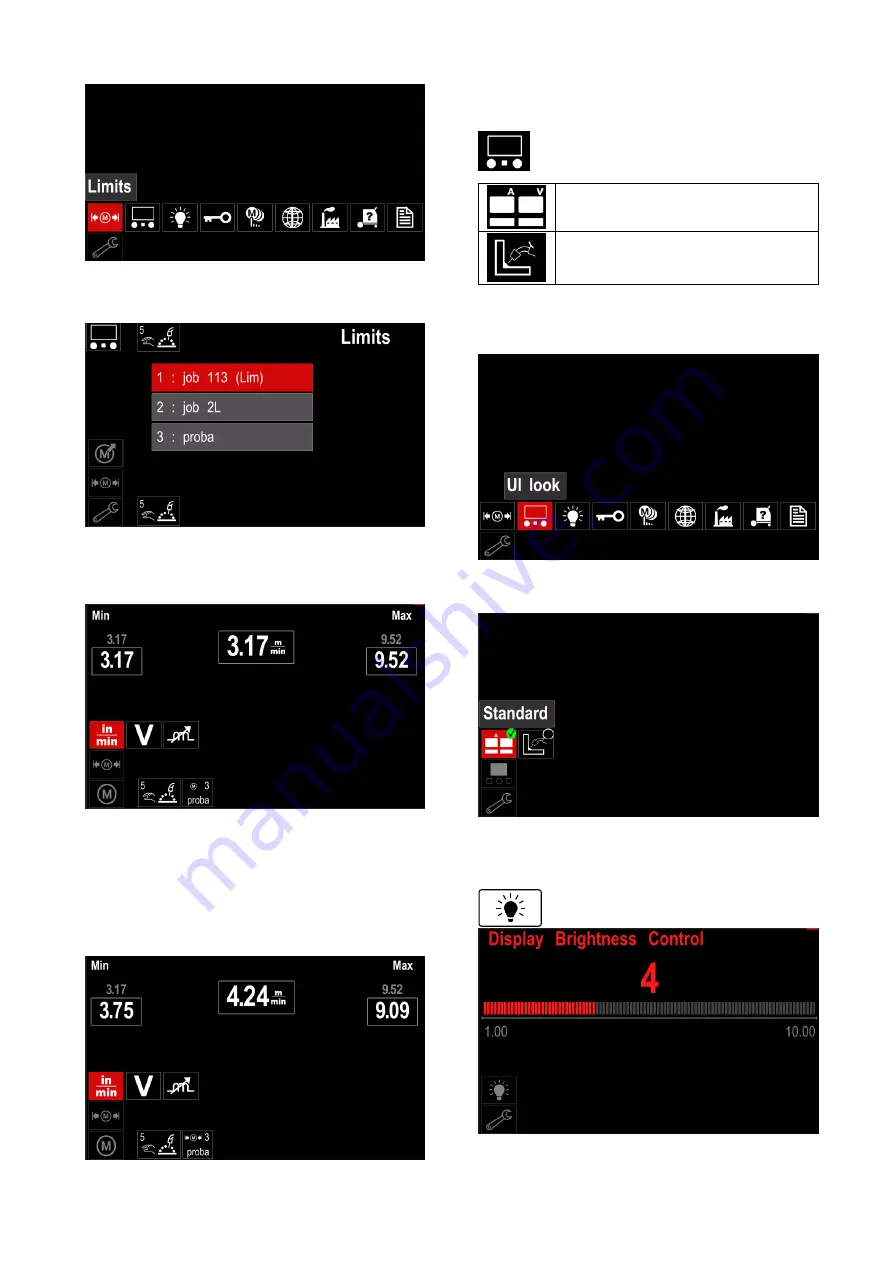
Русский
20
Русский
Рисунок 36.
Нажмите правый регулятор [36], чтобы подтвердить
выбор. На дисплее появится список доступных рабочих
заданий.
Рисунок 37.
С помощью правого регулятора [36] выделите
желаемое рабочее задание.
Нажмите правый регулятор [36], чтобы подтвердить
выбор.
Рисунок 38.
С помощью правого регулятора [36] выберите
параметр, который требуется изменить.
Нажмите правый регулятор [36], чтобы подтвердить
выбор.
С помощью правого регулятора [36] измените значение
параметра. Нажмите правый регулятор [36], чтобы
подтвердить изменения.
На рисунке 39 показан результат изменения значений
параметров.
Рисунок 39.
Нажмите кнопку [37], чтобы выйти из меню, сохранив
изменения.
Конфигурации отображения
Доступны две конфигурации отображения:
Таблица13.
Стандартный вид
Расширенный вид
Чтобы задать конфигурацию отображения:
Войдите в меню настроек и конфигурации.
С помощью правого регулятора [36] выделите
пиктограмму «Конфигурация отображения».
Рисунок 40.
Нажмите правый регулятор [36]. На дисплее появится
меню конфигурации отображения.
Рисунок 41.
С помощью правого регулятора [36] выделите
конфигурацию отображения информации на дисплее.
Уровень яркости
-
позволяет регулировать яркость дисплея от 0
до 10.
Рисунок 42.
















































